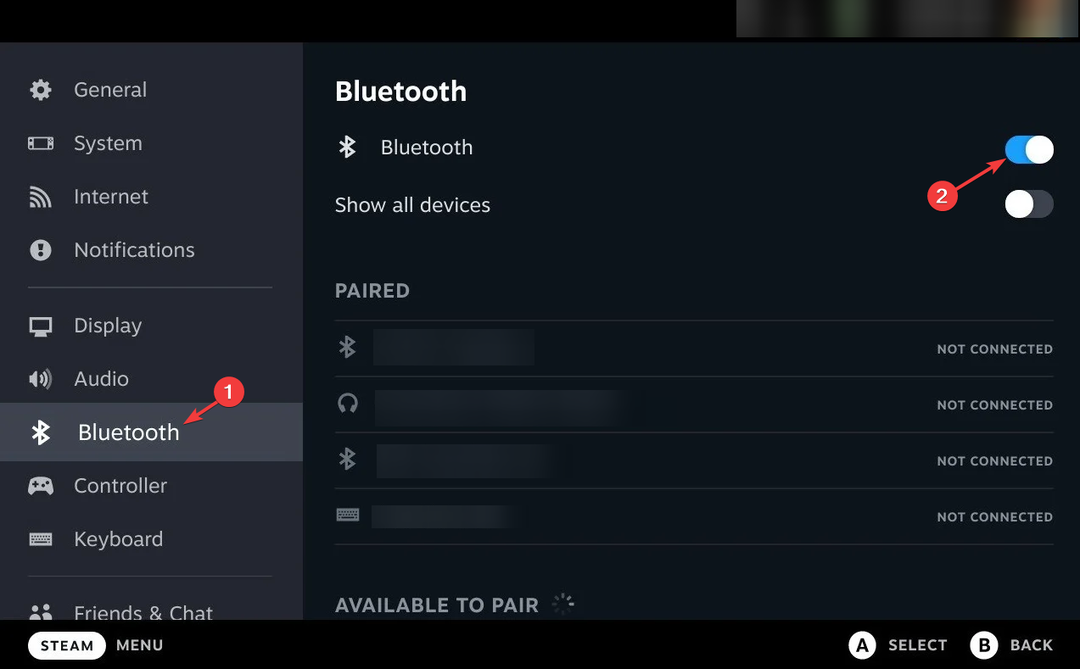Не е минало толкова много време, откакто Valve официално пусна на пазара свой собствен ръчен компютър за игри и заинтересованите страни се стичаха, за да се сдобият с такъв.
Steam Deck не получава толкова много лоши отзиви, което означава, че е надеждна преносима машина, когато става въпрос за игри.
Това ново устройство се доставя със SteamOS 3.0, която е собствена модифицирана дистрибуция на Arch Linux.
Valve обаче продължава да напомня на всички, че тяхното ново устройство всъщност е компютър, а не заключена конзола.
Valve току-що стартира разточване Windows драйвери за новоиздадения хардуер, давайки на собствениците друг избор, когато става въпрос за операционни системи.
Официално имаме поддръжка за Windows 10 на Steam Deck
Откъде да започнем? Налични са драйвери за Bluetooth, GPU и WiFi за Windows и определено трябва да ги инсталирате за оптимална производителност и стабилност.
Ако сте чакали това и сте нетърпеливи да извършите промяната, можете да разгледате полезните инструменти на Valve Страница с ресурси на Windows за допълнителна информация.
Има обаче важно нещо, което трябва да имате предвид. Засега се поддържа само Windows 10, но не и Windows 11.
Valve спомена, че подготвя актуализация на BIOS, която позволява fTPM, която е необходима за инсталиране на най-новата операционна система на Microsoft.

Друг аспект, който със сигурност бихте искали да знаете, е, че все още не можем да стартираме двойно със SteamOS и Windows.
Освен това аудио драйверите на Windows все още се разработват за джоба, така че високоговорителите и 3,5 мм аудио порт няма да предоставят никакво аудио.
USB-C и Bluetooth могат да се използват за получаване на аудио междувременно в Windows, ако вече мислите за алтернативно решение.
Като се има предвид това, Valve няма да предоставя допълнителна поддръжка за стартиране на Windows на Steam Deck.
И ако искате да превключите обратно към оригиналната операционна система SteamOS 3.0, можете да го направите, като следвате инструкциите за възстановяване на официална страница за поддръжка.
![Фатална грешка на Steam Deck [Причини и лесни поправки]](/f/2b265b1f4d48fed76b4b6049454fcf52.jpg?width=300&height=460)